联想win10怎么打开摄像头功能 联想win10系统摄像头如何打开
更新时间:2023-04-12 09:36:56作者:runxin
当前市面上的联想win10笔记本电脑中也都自带有摄像头设备,能够满足用户日常拍照或者视频通讯的需求,可是大多用户都很少接触过win10系统的摄像头功能,因此可能不懂得打开方式,那么联想win10怎么打开摄像头功能呢?这里就是关于联想win10系统摄像头打开操作方法。
具体方法:
1、找到桌面右下角任务栏图标“电池图标”,单击该图标,注意不是那个小的电池图标。

2、单击“摄像头”使摄像头进入正常模式即可。
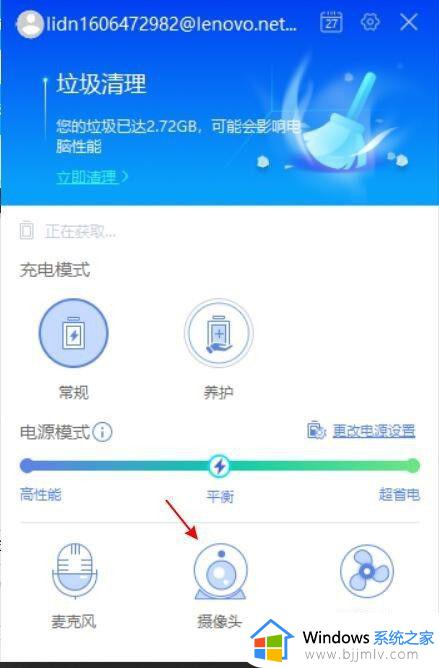
3、若是任务栏没有该图标,可打开联想电脑管家,点击“设置中心”。
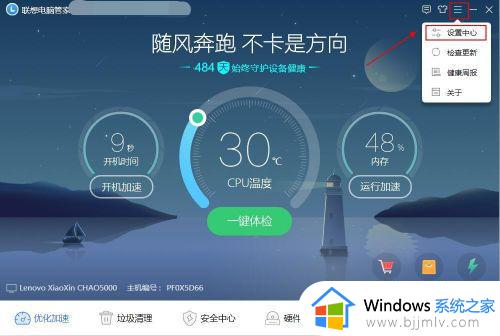
4、将第一栏电池图标勾选上即可看到“该电池图标”,然后照着上述操作即可打开摄像头了。
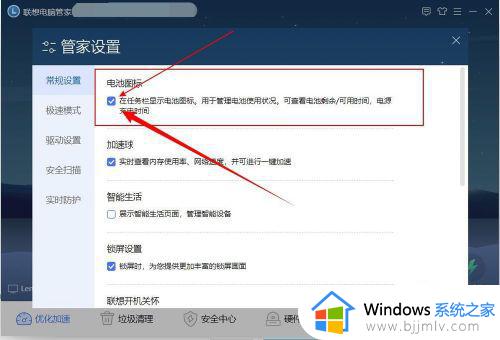
以上就是小编教大家的联想win10系统摄像头打开操作方法了,有需要的用户就可以根据小编的步骤进行操作了,希望能够对大家有所帮助。
联想win10怎么打开摄像头功能 联想win10系统摄像头如何打开相关教程
- win10摄像头权限怎么打开win10系统开启摄像头权限设置方法
- w10系统摄像头怎么打开 windows10如何打开摄像头
- windows10自带摄像头软件在哪打开 windows10电脑如何开启摄像头功能
- win10开启摄像头详细教程 win10系统摄像头在哪里打开
- win10如何打开摄像头权限?win10打开摄像头权限在哪里
- win10摄像头怎么打开 win10电脑打开摄像头如何操作
- win10打开本地摄像头的方法 win10如何开启摄像头
- win10如何打开摄像头 win10摄像头怎么开启
- win10自带摄像头怎么打开 win10电脑自带摄像头在哪里开启
- win10摄像头怎么开启 win10怎样打开摄像头
- win10如何看是否激活成功?怎么看win10是否激活状态
- win10怎么调语言设置 win10语言设置教程
- win10如何开启数据执行保护模式 win10怎么打开数据执行保护功能
- windows10怎么改文件属性 win10如何修改文件属性
- win10网络适配器驱动未检测到怎么办 win10未检测网络适配器的驱动程序处理方法
- win10的快速启动关闭设置方法 win10系统的快速启动怎么关闭
热门推荐
win10系统教程推荐
- 1 windows10怎么改名字 如何更改Windows10用户名
- 2 win10如何扩大c盘容量 win10怎么扩大c盘空间
- 3 windows10怎么改壁纸 更改win10桌面背景的步骤
- 4 win10显示扬声器未接入设备怎么办 win10电脑显示扬声器未接入处理方法
- 5 win10新建文件夹不见了怎么办 win10系统新建文件夹没有处理方法
- 6 windows10怎么不让电脑锁屏 win10系统如何彻底关掉自动锁屏
- 7 win10无线投屏搜索不到电视怎么办 win10无线投屏搜索不到电视如何处理
- 8 win10怎么备份磁盘的所有东西?win10如何备份磁盘文件数据
- 9 win10怎么把麦克风声音调大 win10如何把麦克风音量调大
- 10 win10看硬盘信息怎么查询 win10在哪里看硬盘信息
win10系统推荐